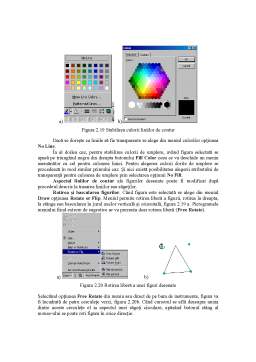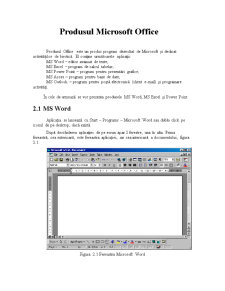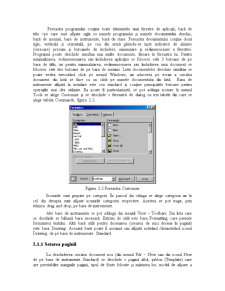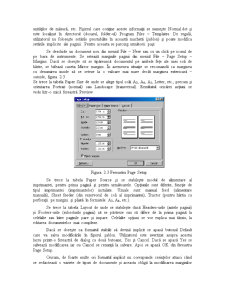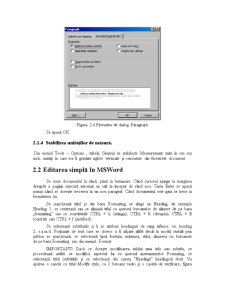Extras din curs
Produsul Office este un produs program dezvoltat de Microsoft si dedicat activitatilor de birotica. El contine urmatoarele aplicatii:
MS Word – editor avansat de texte;
MS Excel – program de calcul tabelar;
MS Power Point – program pentru prezentari grafice;
MS Acces – program pentru baze de date;
MS Outlook – program pentru posta electronica (client e-mail) si programare activitati.
În cele de urmeaza se vor prezenta produsele MS Word, MS Excel si Power Point.
2.1 MS Word
Aplicatia se lanseaza cu Start – Programs – Microsoft Word sau dublu click pe iconul de pe desktop, daca exista.
Dupa deschiderea aplicatiei de pe ecran apar 2 ferestre, una în alta. Prima fereastra, cea exterioara, este fereastra aplicatiei, iar cea interioara a documentului, figura 2.1.
Figura 2.1 Fereastra Microsoft Word
Fereastra programului contine toate elementele unei ferestre de aplicatii, bara de titlu –pe care sunt afisate sigla cu numele programului si numele documentului deschis, bara de meniuri, bare de instrumente, bara de stare. Fereastra documentului contine doua rigle, verticala si orizontala, pe cea din urma gasindu-se niste indicatori de aliniere (cursoare) precum si butoanele de închidere, minimizare si redimensionare a ferestrei. Programul poate deschide simultan mai multe documente, fiecare în fereastra lui. Pentru minimalizarea, redimensionarea sau închiderea aplicatiei se folosesc cele 3 butoane de pe bara de titlu, iar pentru minimalizarea, redimensionarea sau închiderea unui document se folosesc cele trei butoane de pe bara de meniuri. Lista documentelor deschise simultan se poate vedea executând click pe meniul Windows, iar aducerea pe ecran a oricarui document din lista se face cu un click pe numele documentului din lista. Bara de instrumente afisata la instalare este cea standard si contine principalele butoane pentru operatiile mai des utilizate. Ea poate fi particularizata, se pot adauga iconuri: în meniul Tools se alege Customize si se deschide o fereastra de dialog cu trei tabele din care se alege tabela Commands, figura 2.2.
Figura 2.2 Fereastra Customize
Iconurile sunt grupate pe categorii. În panoul din stânga se alege categoria iar în cel din dreapta sunt afisate iconurile categoriei respective. Acestea se pot trage, prin tehnica drag and drop, pe bara de instrumente.
Alte bare de instrumente se pot adauga din meniul View – Toolbars. Din lista care se deschide se bifeaza bara necesara. Extrem de utila este bara Formatting, care permite formatarea textului. Alta bara utila pentru desenarea (crearea de mici desene în pagina) este bara Drawing. Aceasta bara poate fi ascunsa sau afisata activând /dezactivând iconul Drawing de pe bara de instrumente Standard.
2.1.1 Setarea paginii
La deschiderea oricarui document nou (din meniul File – New sau din iconul New de pe bara de instrumente Standard) se deschide o pagina alba, sablon (Template) care are prestabilite marginile paginii, tipul de fonte folosite si marimea lor, modul de afisare a unitatilor de masura, etc. Fisierul care contine aceste informatii se numeste Normal.dot si este localizat în directorul (dosarul, folder-ul) Program Files – Templates. De regula, utilizatorul nu foloseste setarile prestabilite în aceasta macheta (sablon) si poate modifica setarile implicite ale paginii. Pentru aceasta se parcurg urmatorii pasi:
Se deschide un document nou din meniul File – New sau cu un click pe iconul de pe bara de instrumente. Se seteaza marginile paginii din meniul File – Page Setup – Margins. Daca se doreste sa se tipareasca documentul pe ambele fete ale unei coli de hârtie, se bifeaza caseta Mirror margins. În asemenea situatie se recomanda ca marginea cu denumirea inside sa se seteze la o valoare mai mare decât marginea exterioara – outside, figura 2.3
Se trece la tabela Paper Size de unde se alege tipul colii A3, A4, A5, Letter, etc., precum si orientarea Portrait (normal) sau Landscape (transversal). Rezultatul oricarei actiuni se vede într-o mica fereastra Preview.
Preview document
Conținut arhivă zip
- Produsul Microsoft Office.doc